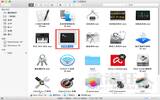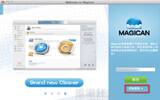[Mac] 用键盘快速键开启:计算机/辞典/备忘录或各种软件、应用程序(Automator)
发表于:2025-11-04 作者:创始人
编辑最后更新 2025年11月04日,有时候我们常常会因为工作需要或其他需求,必须偶尔就开一下某些软件或应用程序,如果每次都得从选单中去找来用就有点太慢了。方便一点的方式是拉一个"替身(软件启动捷径)"放在桌面、随时点按。或者你也可以透过
有时候我们常常会因为工作需要或其他需求,必须偶尔就开一下某些软件或应用程序,如果每次都得从选单中去找来用就有点太慢了。
方便一点的方式是拉一个"替身(软件启动捷径)"放在桌面、随时点按。或者你也可以透过 Automator 等方式把这个任务安排在键盘的某个按键上,以后只要按个按钮或快速键组合,就能开启你要用的软件,相当方便!
一、用 Automator 设计自动执行的 Workflow 任务
第1步 在 Finder 开启"应用程序"选单或直接按"Launchpad",执行"Automator"电脑自动化流程设计工具。
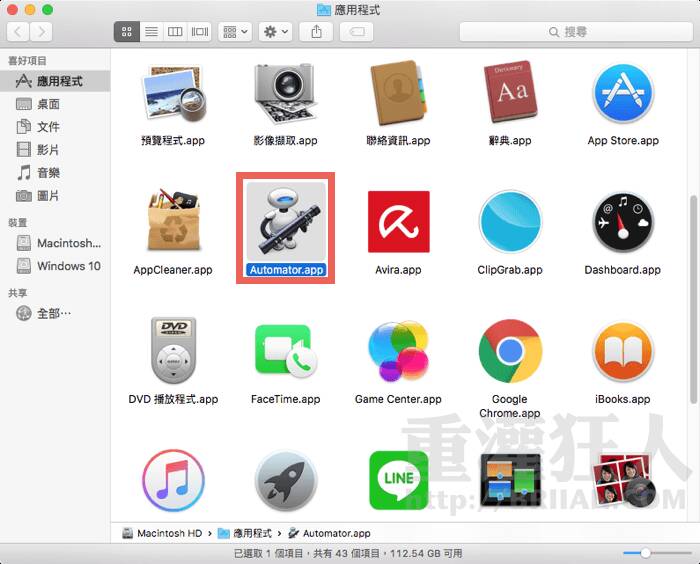
第2步 开启 Automator 视窗后,点选"服务"再按"选择"按钮。
第3步 在左边选单中点选"工具程式"然后点两下"启动应用程序"。或者也可以不要按两下"启动应用程序",而是选取"启动应用程序"这功能后,将你要使用的软件拉到右边的视窗中。
第4步 将"启动应用程序"这个任务放到流程中之后,记得先选好你要执行的应用程序。
第5步 接着在"服务接收所选的"下拉选单中点选"没有输入项目"。
第6步 最后请按视窗左上角的红色"x"按钮关闭视窗,关闭视窗时会问你是否要储存,请输入一个名字再按"储存"。
相关文章
- Centos Linux 7/8/9 官方镜像iso安装包下载与说明
- Google Play 商店应用也不安全,许多 Android 应用程序还在用过时版本核心库
- 免费的 Auto Office L1 系统单机版,提高公司运作效率以达到降低成本
- 如何查看过往 Facebook 按赞互动、留言、被标注的动态活动记录?快速找出你要的内容
- 免费素材资源与线上工具整理,2020年12月号
- Claunch 快速启动免费小工具,可自订 Windows 常用的应用程序、文件、资料夹、网站等等
- 免费可商业使用的 Paper-co 高品质纸张素材库(400多款)
- Vector Club 免费向量图档,可商用并支援 AI 及 EPS 档
- SDelete-Gui 可完全删除重要档案,谁都无法恢复的免费工具
- 适合长辈观看的 Youtube 频道列表,手刀帮爸妈订阅起来